
时间:2021-05-30 23:20:42 来源:www.win10xitong.com 作者:win10
win10录屏录不了桌面的情况我认为很多网友都遇到过,甚至有些时候会经常碰到,这个问题非常棘手,要是没有丰富的经验遇到win10录屏录不了桌面就不知道该怎么办了,要是你想自动动手来解决这个win10录屏录不了桌面的问题,我们可以按照这个流程:1.win+G调出电脑自带的录屏软件,然后点击捕获图标。2.页面弹出捕获,点击录制图标就可以解决了,上面说得比较简单,下面我们就结合图片,一起来看看win10录屏录不了桌面的法子。
具体方法如下:
1.win G调用计算机附带的屏幕录制软件,然后单击捕获图标。
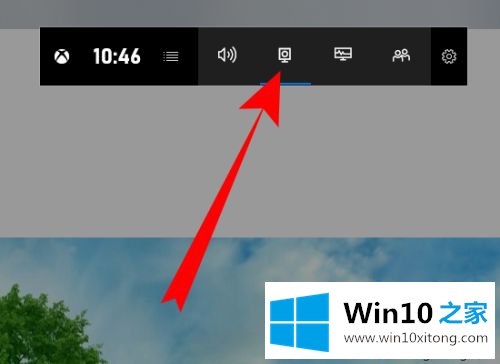
2.页面上弹出捕获,点击记录图标。
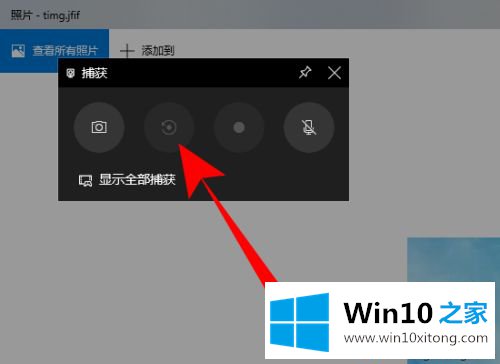
3.页面底部的弹出游戏功能不可用。选中启用此应用程序的游戏功能来记录游戏。

4.然后点击开始图标,在电脑桌面上录制非游戏内容。
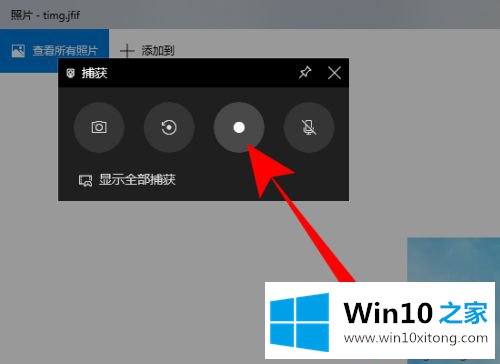
5.如果无法弹出捕获交叉开关,您可以单击记录图标的设置。
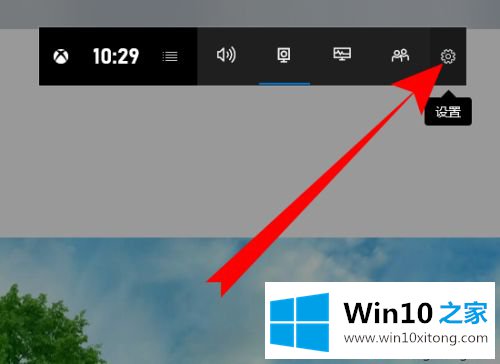
6.进入设置页面,然后单击常规。
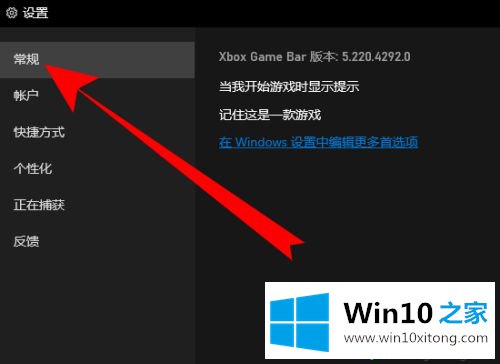
7.以后查一查,记住这是游戏。
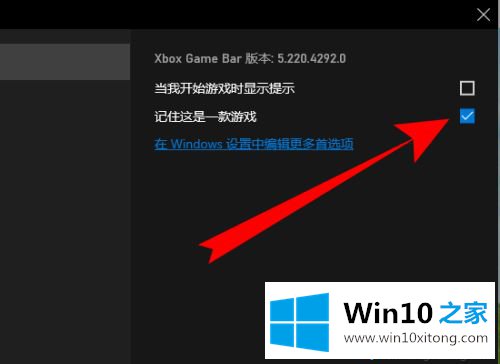
8.然后页面会弹出捕获纵横,点击录制开始录制。
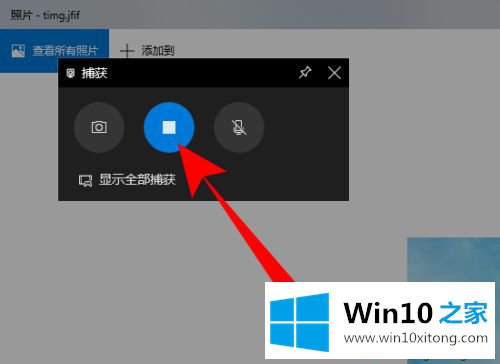
当你遇到win10无法录制桌面的情况时,不用担心。看了这个教程,相信大家都知道怎么处理了!
在上面的文章中小编结合图片的方式详细的解读了win10录屏录不了桌面的法子,解决方法很多种,如果你有更好的方法建议,可以给本站留言,谢谢大家。